Category: Silhouette Cameo
 Heute ist es wieder so weit. Für eine Woche lang gibt es eine neue Schneidplotterdatei in meinem Shop gratis!
Heute ist es wieder so weit. Für eine Woche lang gibt es eine neue Schneidplotterdatei in meinem Shop gratis!
Das Objekt meiner Wahl ist dieses Mal eine entzückende Laterne, die man mit einer batteriebetriebenen Kerze beleuchten kann. Eine wunderbare Dekoration passend für alle Jahreszeiten.
Neu ist auch, dass ich damit begonnen habe, Anleitungsvideos für die Verwendung meiner Dateien mit der jeweiligen Schneidplottersoftware, herzustellen. Aus diesem Grund gibt es auf meiner Shopwebseite einen neuen Menüpunkt Anleitungen. Das Aufbereiten solcher Videos ist seeehr zeitintensiv, deshalb findest du zunächst nur ein erstes Video, in dem ich die Verwendung von DXF-Dateien erkläre. Aber eines ist gewiss: Es werden bald Videos auch für Brother- oder Cricut-Besitzer folgen.
Erwähnenswert ist auch, dass es für mich ganz und gar nicht einfach war, alle Neugestaltungen so aufzubereiten, damit die Dateien für alle Plotter (Silhouette, Brother, Cricut) ideal passen. Jede Software funktioniert vollkommen anders und ich muss viele zusätzliche Dinge beim Entwerfen der neuen Dateien berücksichtigen. Deshalb bedeutet es für mich einen Berg an Arbeit, den ich noch vor mir habe – denn natürlich möchte ich nach und nach auch alle meine alten Dateien entsprechend überarbeiten und anpassen.
Ich bitte daher um etwas Geduld, wenn dein Gerät oder dein Thema noch nicht bei allen meinen Dateien behandelt wurde. Solltest du Probleme beim Verwenden meiner Dateien haben, bitte wende dich mittels Kontaktformular an mich, denn ich helfe natürlich, so weit es mir möglich ist.
Und nun wünsche ich dir viel Freude beim Verwenden meiner neuesten Laternden-Datei!
Schnell noch ein letzter Blogbeitrag für den Monat Juni! 🙂
Sehr oft wurde ich schon nach einer Schneidedatei für einen Jägerstand bzw. Hochstand gefragt. Als ich vor ca. 2-3 Jahren zum ersten Mal eine Explosionsbox mit diesem Motiv gestaltet habe, habe ich alles noch händisch zugeschnitten. Nie hätte ich damals angenommen, dass dieses Motiv so oft gewünscht sein würde. Falsch gedacht 🙂 Mittlerweile musste ich etliche solche Boxen herstellen.
Nun habe ich die Hochstand-Schneidedatei aber nochmal überarbeitet und verfeinert, sodass Schneidplotterbesitzer/innen dieses Motiv mit meiner Datei zuschneiden lassen können.
Auch dieses Projekt habe ich mit allen meinen 3 Plottern (1x Cricut Maker, 1x Brother ScanNCut, 1x Silhouette Cameo) getestet – zur Anwendung kamen dabei die im Download enthaltenen Dateiformate .dxf und .svg.
Auch einen Bastelbogen für den händischen Zuschnitt habe ich dem Downloadpaket beigefügt. Das ist zwar wesentlich mühsamer, als Herstellung mit einer Schneidemaschine – aber dennoch machbar.
Der nach dem Zuschnitt zusammengeklebte Hochstand sieht folgendermaßen aus:
Im Dateipaket sind auch die Bäume und die Bodengrundfläche enthalten, denn der Hochstand und die Leiter schlüpft beim Basteln unten durch kleine Schlitze, sodass alles gut miteinander verbunden ist und das Endergebnis sauber aussieht. Die Größe der Bodenfläche und die Höhe des Hochstandes passen wiederum perfekt für Explosionsboxen mit 4″ Seitenkantenlänge (= ca. 10,2 cm).

 Ich hoffe dir gefällt mein neuestes Werk und natürlich würde es mich freuen, wenn auch du zu den Anwender/innen dieser Datei gehörst!
Ich hoffe dir gefällt mein neuestes Werk und natürlich würde es mich freuen, wenn auch du zu den Anwender/innen dieser Datei gehörst!
Es hat sich einiges bei mir getan! Damit ich meine Dateien zukünftig auch für Kunden mit Brother- oder Cricut-Geräten bestmöglich ausarbeiten kann, habe ich mir zwei neue Schneidemaschinen zugelegt.
Zum einen habe ich mir neben meiner zuverlässigen Silhouette Cameo nun einen Cricut-Maker besorgt. Ein paar Tage später folgte dieser Neuanschaffung ein Brother ScanNCut. Nachdem die neuen Geräte bei mir eingetroffen sind, war ich zunächst eine Zeit lang damit beschäftigt, mich mit den jeweiligen Softwareprogrammen für die Bedienung auseinanderzusetzen.
Nachdem die neuen Geräte bei mir eingetroffen sind, war ich zunächst eine Zeit lang damit beschäftigt, mich mit den jeweiligen Softwareprogrammen für die Bedienung auseinanderzusetzen.
Zusammenfassend kann ich sagen, dass jedes Gerät seine Stärken hat und ich möchte auch kein Urteil dahingehend abgeben, welches dieser Geräte nun mein Favorit ist. Ein Statement, das ich dennoch äußern möchte, ist: alle drei Geräte sind echt tolle Werkzeuge!
Was meine zukünftigen Schneidedateien im Shop betrifft: Mit dem neuen Wissen, das ich mir nun aneignen konnte, werde ich die Dateien zukünftig für alle diese Gerätemarken bestmöglich aufbereiten. Denn eines habe ich auf alle Fälle gelernt: Die Bedienung der Geräte und auch die jeweilige Software funktioniert sehr verschieden und deshalb sollte man einige wichtige Dinge beim Erstellen von SVG- und DXF-Dateien berücksichtigen.
Für das Designen bedeutet es zum Beispiel, dass ich zukünftig in erster Linie Adobe Illustrator zum Erstellen der Designs verwenden werde. In Illustrator kann man auch Ebenen verwalten, die besonders für die spätere Verwendung mit dem Cricut Maker sehr wichtig sind.
Meine allerneuestes Downloadpaket – eine Garnitur mit hübschen Wohnzimmermöbeln – habe ich mit allen 3 Geräten hergestellt und dem Downloadpaket auch eine Anleitung beigefügt, wie man diese Dateien mit dem jeweiligen Gerät verwendet.
Die violettfarbene Garnitur habe ich mit meiner guten alten Silhouette Cameo zugeschnitten. Auch hier gibt es im Download eine kurze Beschreibung, wie du die .dxf-Dateien oder die .svg-Dateien mit deinem Silhouette Gerät ideal verwenden kannst.


Mit dem Brother ScanNCut habe ich die mintfarbene Garnitur geschnitten. Bei der Lieferung dieses Geräts war eine leicht klebende Schneidematte mit-enthalten. Diese ist jedoch für dickeren Cardstock, den ich zumeist verwende, nahezu ungeeignet. D.h. eine gut klebende Matte ist für dieses Material mehr als empfehlenswert. Ich habe zwar unter Beaufsichtigung des Gerätes die Wohnzimmergarnitur noch mit der mitgelieferten Matte geschnitten, aber umgehend eine neue Matte mit Standard-Klebekraft bestellt.
Auch der Cricut-Maker musste meine Wohnzimmermöbel schneiden. Dazu habe ich aprikotfarbenes Papier verwendet, das ebenfalls von der Marke Cricut stammt (siehe hier). Was ich zu Beginn nicht bedacht hatte: Der Cricut-Maker kennt den Vorgang des Perforierens (wie es Silhouette- und Brother-Benutzer gewohnt sind) nicht. Das bedeutet, um Falzlinien mit diesem Gerät zu erhalten, benötigt man ein zusätzliches Werkzeug – das sogenannte Scoring Wheel, welches im Lieferumfang des Gerätes nicht dabei ist. Ich habe mir darauf hin gleich die Kombination von Scoring-Wheel und Double Scoring Wheel (für schweres Papier) besorgt, damit mein neues Gerät nun auch perfekte Falzlinien in das Papier hineindrücken kann.
Dies war nun eine ganz grooobe Übersicht über die jeweiligen Plottermarken. Für die Zukunft habe ich vor, noch sehr detailliert auf die jeweiligen Geräte einzugehen – auch in Form von kurzen Schulungsvideos, die ich bald produzieren möchte.
Zu guter Letzt möchte ich aber auch darauf eingehen, wenn man diese Wohnzimmergarnitur ganz ohne Schneidemaschine herstellen möchte. Ich werde immer wieder gefragt, ob man meine Dateien auch ausdrucken kann, um diese dann händisch zu schneiden. Grundsätzlich habe ich zwar auch bisher immer druckbare PDF-Dateien bei meinen Schneidedateien hinzugefügt, dennoch braucht es – um es zu perfektionieren – meiner Meinung noch etwas Durchdachteres. Deshalb habe ich bei diesem Wohnzimmerset nun auch selbst den Versuch gewagt und die PDF-Datei auch als Bastelbogen aufbereitet. Der Bastelbogen ist in 2 Varianten enthalten. Zum einen eine Datei nur mit den Linien und Falzlinien. Diese kann man direkt auf farbiges (eher helles) Papier drucken. Als zweite Variante ist auch ein PDF enthalten, welches ich mit Farbe und Muster gefüllt habe – wenn man dieses farbige/gemusterte PDF auf weißes Papier druckt erhält man einen schönen farbigen Bastelbogen.
Damit aber meine lieben Schneidplotter-Kund/innen nicht zu kurz kommen, gibt es das bunte (Rosenmuster-)Papier auch als druckbares Designpapier im Wohnzimmer-Downloadpaket – dieses kann man nach dem Ausdrucken einfach mit dem jeweiligen Schneidplottergerät verwenden.
Abschließend gibt es natürlich auch noch ein Foto von meiner händisch zugeschnittenen Wohnzimmergarnitur: Für die händische Herstellung habe ich folgende Werkzeuge (siehe Foto) verwendet.
Für die händische Herstellung habe ich folgende Werkzeuge (siehe Foto) verwendet.
Wichtig: mit dem Spitz-Werkzeug muss man vor dem Auschneiden Falzlinien in das Papier ritzen – das Kurvenlineal ist eine empfehlenwerte Ergänzung um alles halbwegs exakt hinzubekommen) Und nun wünsche ich dir ein schönes Wochenende – vielleicht konnte ich dich mit diesem Beitrag dazu inspirieren, die Zeit auch für kreatives Schaffen zu nutzen!
Und nun wünsche ich dir ein schönes Wochenende – vielleicht konnte ich dich mit diesem Beitrag dazu inspirieren, die Zeit auch für kreatives Schaffen zu nutzen!
Auch heuer bekomme ich Anfragen betreffend Explosionsboxen zum Studium. Diese hier habe ich für die Studienrichtung Biomedizinische Analytik gemacht. Wie auch schon bei früheren Boxen zu anderen Studienrichtungen, habe ich am Deckel ein Studierhütchen samt symbolisch dargestellter Urkunde befestigt.
Zur Darstellung der Studienrichtung habe ich eine neue Schneidplotterdatei – nämlich ein Mikroskop – ausgearbeitet. Dieses Motiv ist ab sofort in meinem Downloadshop in den Dateiformaten .svg, .dxf und .pdf erhältlich.
In der Box sieht das Mikroskop dann folgendermaßen aus:
Abschließend noch ein Foto mit der Gesamtansicht dieser Box:
 Mit der neuesten Schneidplotterdatei „Etiketten, Kantenschoner, usw.“ startet auch unsere Kurzaktion „3-Days-Offer“.
Mit der neuesten Schneidplotterdatei „Etiketten, Kantenschoner, usw.“ startet auch unsere Kurzaktion „3-Days-Offer“.
Im Rahmen dieser Aktion bekommst du ab einem Bestellwert von EUR 10,- unserer Downloadprodukte diese Datei gratis. Diese Aktion dauert von 10. bis einschließlich 12. Juni 2020.
Die in diesem Download enthaltenen Zuschnitte sind ideal zum noch schöneren Gestalten von Explosionsboxen. Neben Kanten- und Eckenschonern sind z.B. auch Zahlen und Bauteile für ein Geldsteckfach enthalten.
Auf dem nachfolgenden Foto ist eine Übersicht der enthaltenen Teile zu sehen:
Wie einige dieser Teile auf fertigen Explosionsboxen aussehen können, zeigen dir meine nachfolgenden beiden Harmonika- bzw. Akkordeonexplosionsboxen, die ich u.a. mit Hilfe dieser neuen Datei gestaltet habe:
Eine solche Explosionsbox mit wahlweise einem Akkordeon oder steirischer Harmonika kannst du übrigens auch fix- und fertig in meinem Shop bestellen, wenn du so etwas z.B. als Geburtstagsgeschenk benötigst, es aber nicht selber herstellen möchtest.
 Heute startet zum zweiten Mal unsere Aktion „1st week free“. Dieses Mal gibt es eine Schneidplotter SVG Datei für die auf den Fotos ersichtlichen dekorativen Schaukelstühle für eine Woche gratis. Desweiteren hat heute auch noch eine zweite Datei ihre Premiere. Es handelt sich dabei um ein hübsches Blumenarrangement welches hervorragend als Ergänzung zum Schaukelstuhl passt.
Heute startet zum zweiten Mal unsere Aktion „1st week free“. Dieses Mal gibt es eine Schneidplotter SVG Datei für die auf den Fotos ersichtlichen dekorativen Schaukelstühle für eine Woche gratis. Desweiteren hat heute auch noch eine zweite Datei ihre Premiere. Es handelt sich dabei um ein hübsches Blumenarrangement welches hervorragend als Ergänzung zum Schaukelstuhl passt.
Der Schaukelstuhl ist in seiner Originalgröße lt. SVG Datei relativ groß, da er in erster Linie als Dekorgegenstand gedacht ist. Die Abmessungen sind ca. 16 x 13 x 7,5 cm. Somit ist er ein schönes Objekt, das z.B. in einer Vitrine oder auf einer Fensterbank als dekorativer Hingucker dienen kann.
Das Blumenarrangement gibt es in zwei Varianten. Bei einer Variante sind die Blätter aufgerichtet, sodass die Schale samt Blüten und Blättern gut in den Schaukelstuhl hineinpasst. 

Bei der zweiten Variante sind die Blätter größer und auseinander gebreitet. Diese Version ist für den Schaukelstuhl zwar ungeeignet, aber kann entweder solo oder in einer Explosionsbox verwendet werden.
Noch ein kleiner Hinweis: Wenn dir unsere 1st-week-free-Aktion gefällt, dann schau bitte auch am ersten Montag im Juli in unserem Shop vorbei und lass dich überraschen, welche neue 1st-week-free-Datei wir dir kostenlos (befristet für die Dauer einer Woche) zur Verfügung stellen.
Heute gibt es den fünften und letzten Teil aus meiner LKW-Serie, nämlich den Kranwagen: Auch dieses Fahrzeug hat eine Besonderheit und zwar: Der Kran lässt sich drehen. Damit dies funktioniert, habe ich ein Drehgelenk bei dieser Schneidplotterdatei mit ausgearbeitet. D.h. dieses Drehgelenk besteht ebenfalls – wie alle Teile – aus Papier.
Auch dieses Fahrzeug hat eine Besonderheit und zwar: Der Kran lässt sich drehen. Damit dies funktioniert, habe ich ein Drehgelenk bei dieser Schneidplotterdatei mit ausgearbeitet. D.h. dieses Drehgelenk besteht ebenfalls – wie alle Teile – aus Papier.
 Bei sehr dicker Papierstärke kann man evtl. nur zwei statt vier Gelenkscheiben aufeinander kleben (2. Bild siehe Fotostrecke), dann sitzt das Gelenk etwas straffer. In diesem Fall (wenn du weniger Gelenkscheiben verwendest, oder generell, wenn du dünneres Papier benutzt), solltest du aber auch den gelben umfassenden Klebeteil mit der Schere etwas dünner schneiden.
Bei sehr dicker Papierstärke kann man evtl. nur zwei statt vier Gelenkscheiben aufeinander kleben (2. Bild siehe Fotostrecke), dann sitzt das Gelenk etwas straffer. In diesem Fall (wenn du weniger Gelenkscheiben verwendest, oder generell, wenn du dünneres Papier benutzt), solltest du aber auch den gelben umfassenden Klebeteil mit der Schere etwas dünner schneiden. Natürlich habe ich auch für den Kran und das Drehgelenk eine Fotostrecke mit den einzelnen Bastelschritten ausgearbeitet:
Natürlich habe ich auch für den Kran und das Drehgelenk eine Fotostrecke mit den einzelnen Bastelschritten ausgearbeitet:
Heute ist in meiner LKW-Serie der Mischwagen an der Reihe. Die ungewöhnliche Form des Mischers ist etwas schwieriger herzustellen als die vorherigen Fahrzeuge (Kipper, Kastenwagen und Tankwagen). Mit etwas Geduld lässt sich aber auch dieses Fahrzeug toll umsetzen und ist auf alle Fälle ein besonderer Hingucker.
Die ungewöhnliche Form des Mischers ist etwas schwieriger herzustellen als die vorherigen Fahrzeuge (Kipper, Kastenwagen und Tankwagen). Mit etwas Geduld lässt sich aber auch dieses Fahrzeug toll umsetzen und ist auf alle Fälle ein besonderer Hingucker.
Das schwierigste Detail ist jedoch der Trichter an der Fahrzeugrückseite. Hierfür braucht man besondere Geduld und Fingerspitzengefühl. Die Trichterteile müssen vor dem Zusammenkleben mit Hilfe z.B. eines Stiftes oder harten Strohhalms in eine halbrunde Form gebogen werden. Mit winzigen Klebstoffpunkten klebt man dann beide Trichterteile ineinander. Wem das zu aufwändig ist, der kann den Trichter auch ganz weglassen, denn dieses Fahrzeug sieht auch ohne dieses Detail sehr gut aus.
 Hier noch ein Foto des Mischwagens zusammen mit dem Tankwagen:
Hier noch ein Foto des Mischwagens zusammen mit dem Tankwagen: Natürlich gibt es auch für die Herstellung des Mischers eine Fotostrecke mit den einzelnen Arbeitsschritten:
Natürlich gibt es auch für die Herstellung des Mischers eine Fotostrecke mit den einzelnen Arbeitsschritten:
Für den heutigen Beitrag zu meiner Lastwagen-Reihe habe ich den Tankwagen ausgewählt: Auch bei diesem LKW wird das Vorderteil auf die selbe Weise hergestellt, wie beim gestern bzw. vorgestern vorgestellten Kipper bzw. Kastenwagen.
Auch bei diesem LKW wird das Vorderteil auf die selbe Weise hergestellt, wie beim gestern bzw. vorgestern vorgestellten Kipper bzw. Kastenwagen.
Die Ausschnitte, aus denen der Plotter die beiden größeren (wichtig!) Ovale aus dem weißen Papier herausgeschnitten hat, sind eine große Hilfe bei der Herstellung des Tanks. Das lange weiße Rechteck, das später den Mantel des Tanks ergeben wird, biege ich mit Hilfe des Falzbeines zu einer Rolle. Danach gebe ich dieses Teil (mit etwas Klebstoff, der die Rolle später zusammenhält) in die vorher beschriebenen oval ausgeschnittenen Löcher. Dadurch lässt sich die ovale Form optimal vorbereiten. Sobald der Klebstoff trocken ist, wird der ovale Deckel auf die Vorderseite und Rückseite des Tanks aufgeklebt. Auf der Fotostrecke am Ende des Beitrages ist dieser Vorgang zu sehen.
Der fertige Tank wird nun in einer aus grauem Papier zugeschnittenen LKW-Auflage befestigt.

Nachfolgend noch die Fotostrecke, auf der du dir die einzelnen Arbeitsschritte ansehen kannst: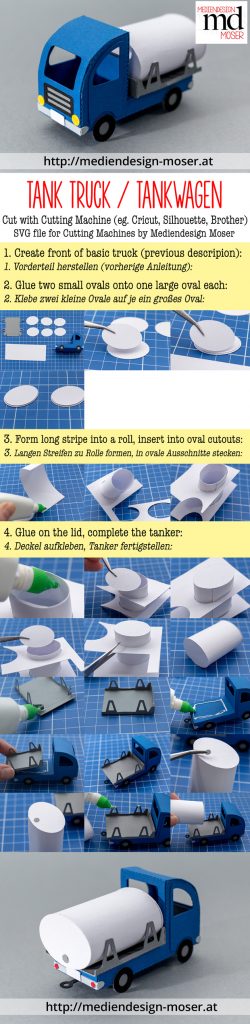
Mit einem Kastenwagen bzw. Transporter geht es in meiner Lastwagen-Reihe heute weiter.  Der vordere Teil wird identisch wie der gestern vorgestellte Kipplastwagen hergestellt.
Der vordere Teil wird identisch wie der gestern vorgestellte Kipplastwagen hergestellt.
Beim Kastenteil dieses Fahrzeuges habe ich auf winzige Details geachtet. Z.B. darauf, dass sich die Türen an winzigen Griffen öffnen lassen. Versperrt werden diese Türen mittels einer Querstange die man durch winzige Ösen an der Fahrzeugrückseite durchstecken kann. Nachfolgend zeige ich dir ein Foto des Transporters in Begleitung des bereits gestern vorgestellten Kippwagens:
Nachfolgend zeige ich dir ein Foto des Transporters in Begleitung des bereits gestern vorgestellten Kippwagens: Interessant ist aber vor allem jene Ansicht, bei der man die Funktionalität beider Fahrzeuge sehen kann:
Interessant ist aber vor allem jene Ansicht, bei der man die Funktionalität beider Fahrzeuge sehen kann: Beim Transporter habe ich darauf geachtet, dass die Türen nicht nach innen hineinklappen können. Es wird dafür ein Teil eingebaut, welches die Türen oben und unten stoppt – ein versehentliches Hineinklappen nach innen ist somit nicht möglich.
Beim Transporter habe ich darauf geachtet, dass die Türen nicht nach innen hineinklappen können. Es wird dafür ein Teil eingebaut, welches die Türen oben und unten stoppt – ein versehentliches Hineinklappen nach innen ist somit nicht möglich.
Die nachfolgende Fotostrecke zeigt die Details bei der Herstellung des LKW-Kastens: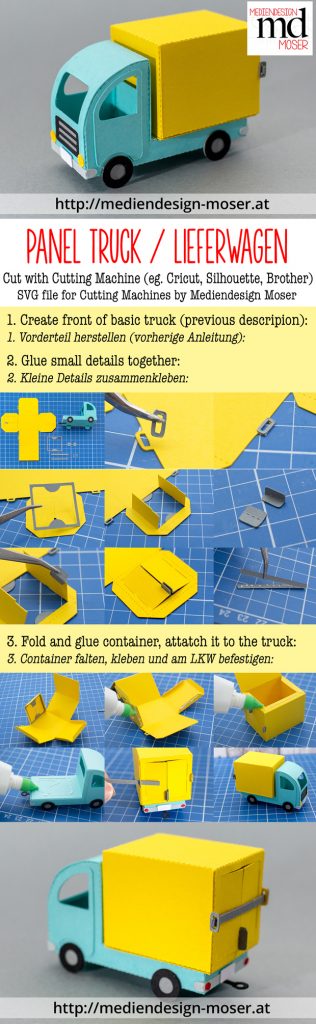 Morgen geht es dann mit dem nächsten Fahrzeug weiter! 🙂
Morgen geht es dann mit dem nächsten Fahrzeug weiter! 🙂









